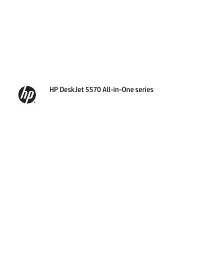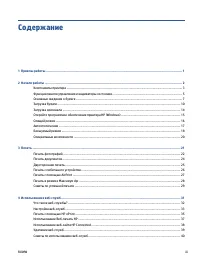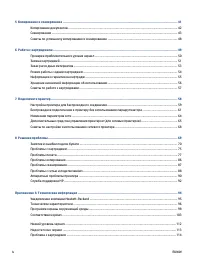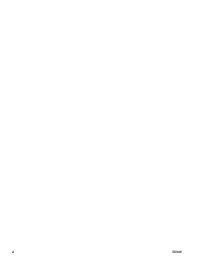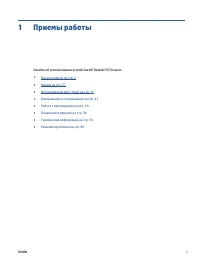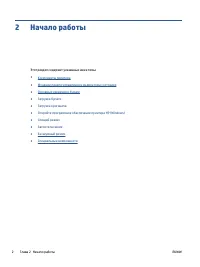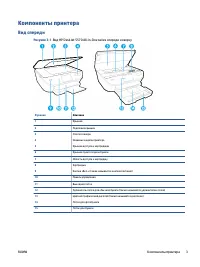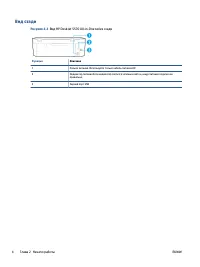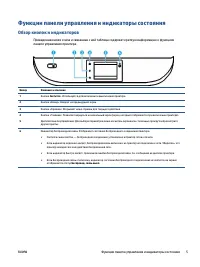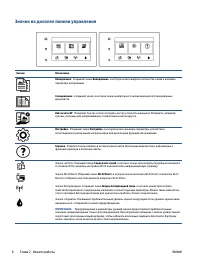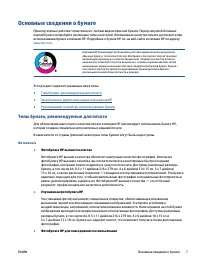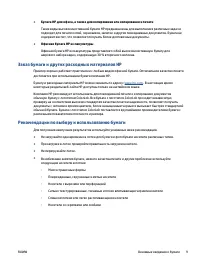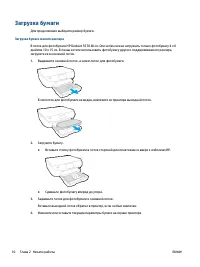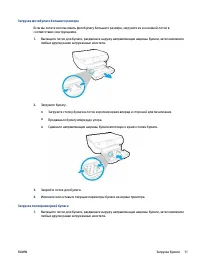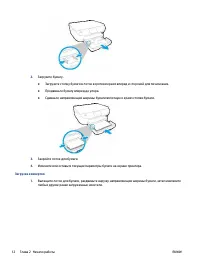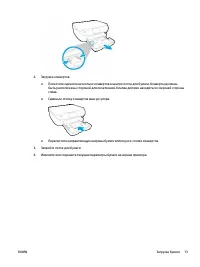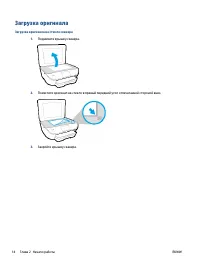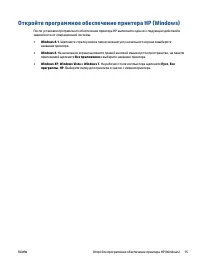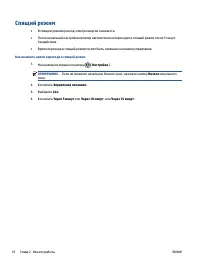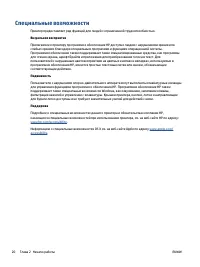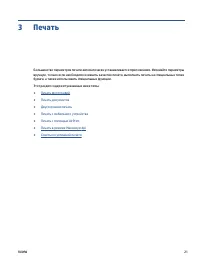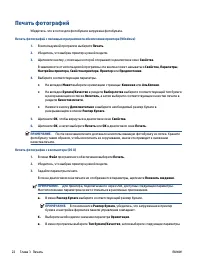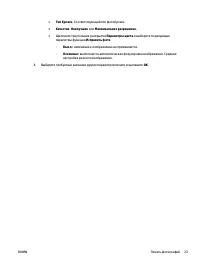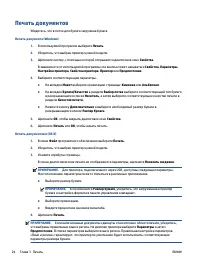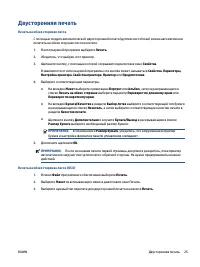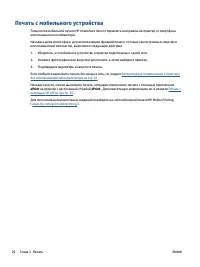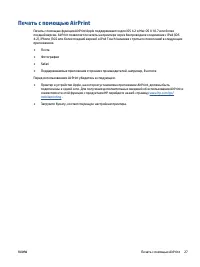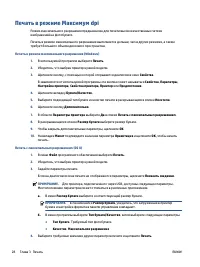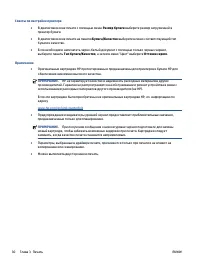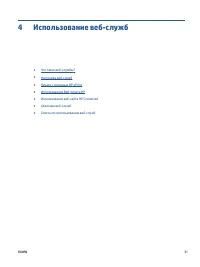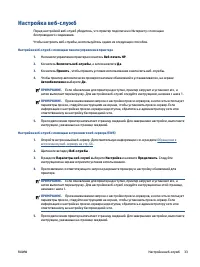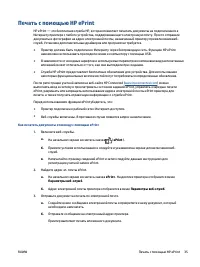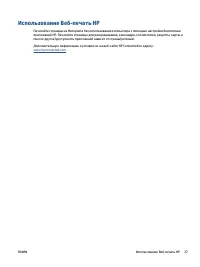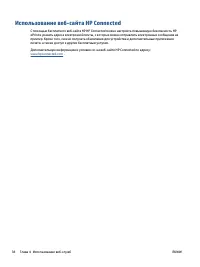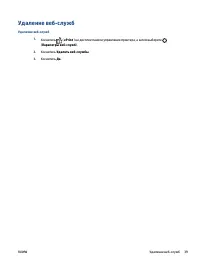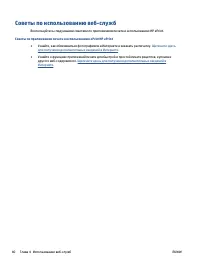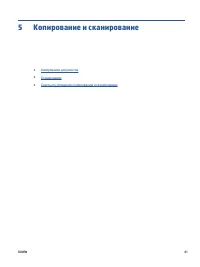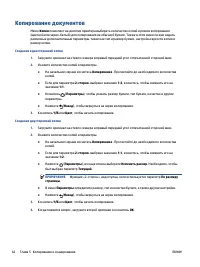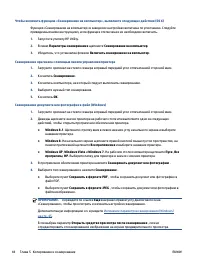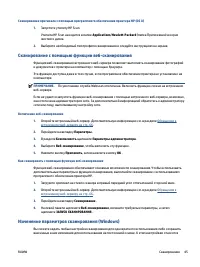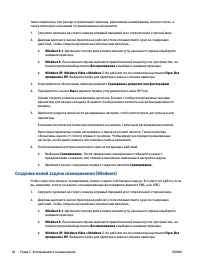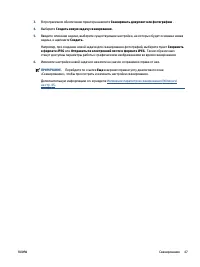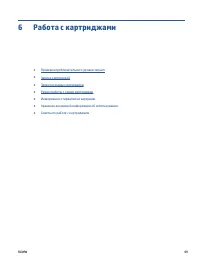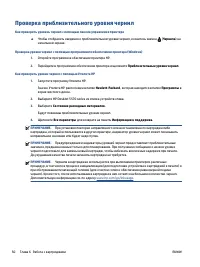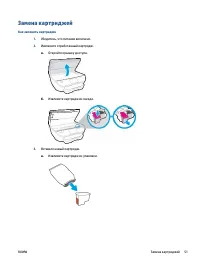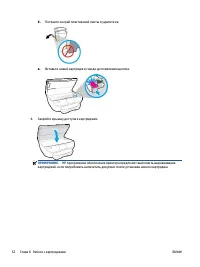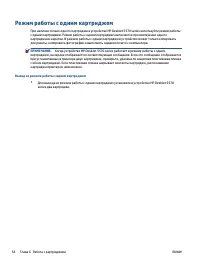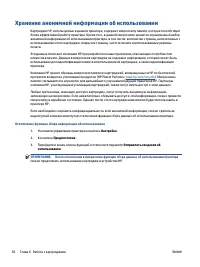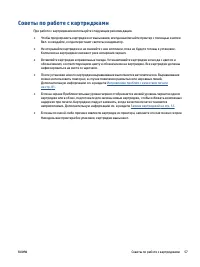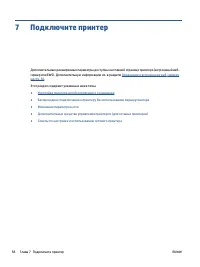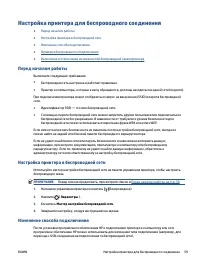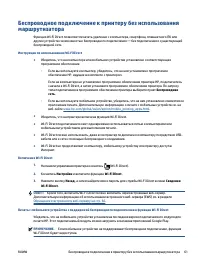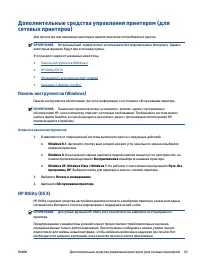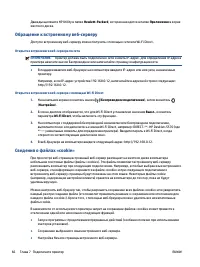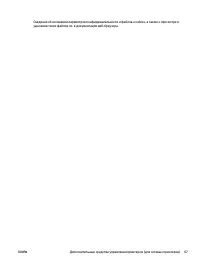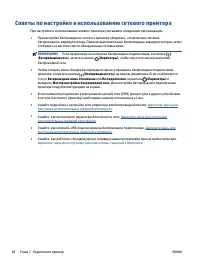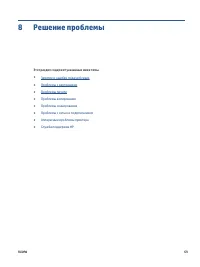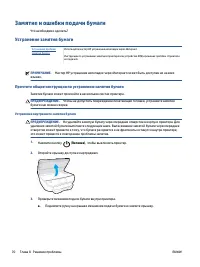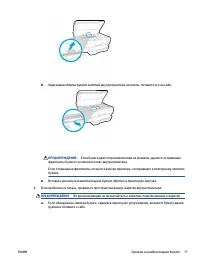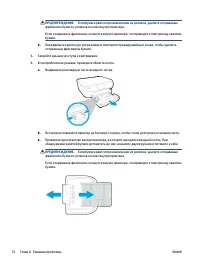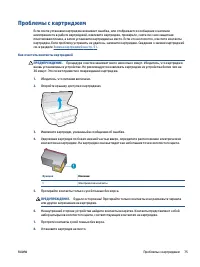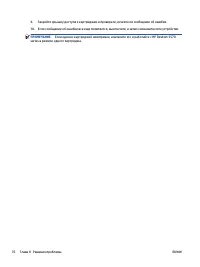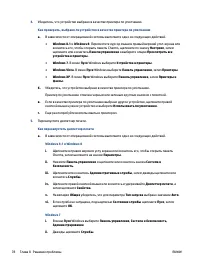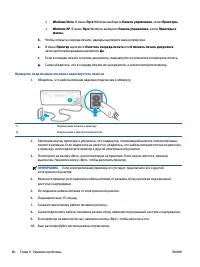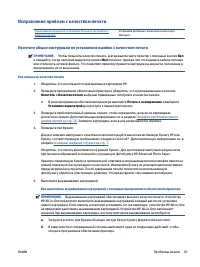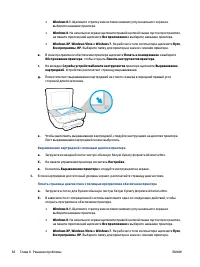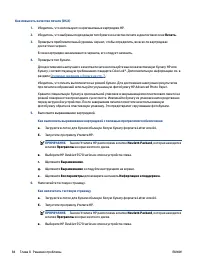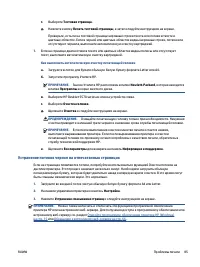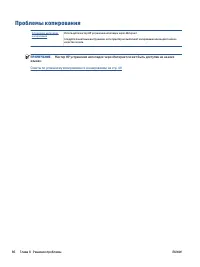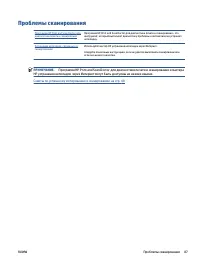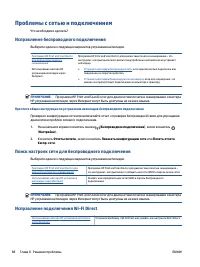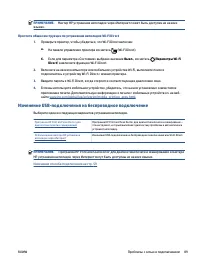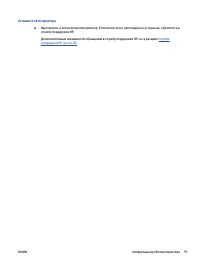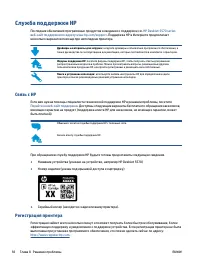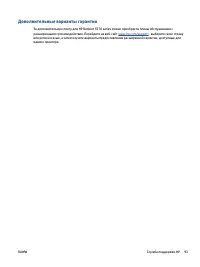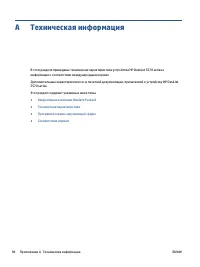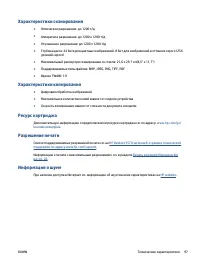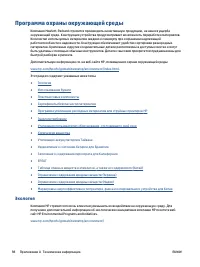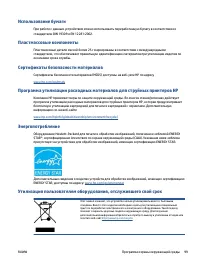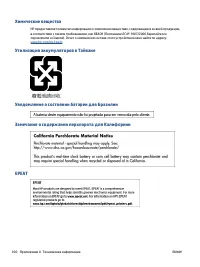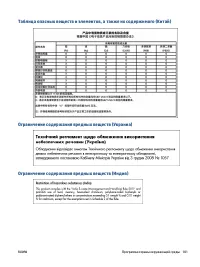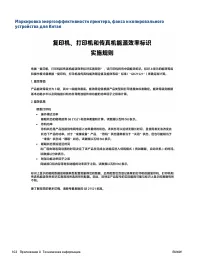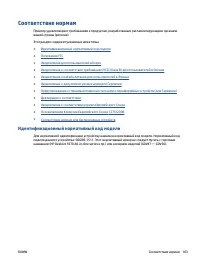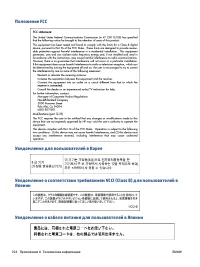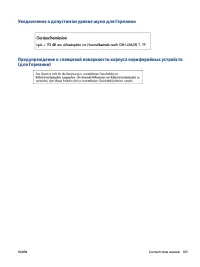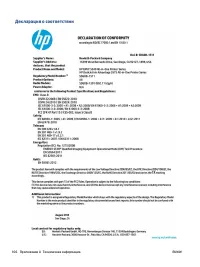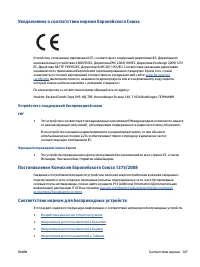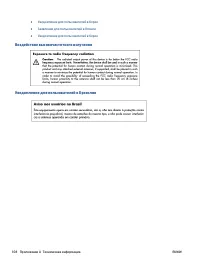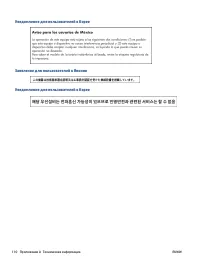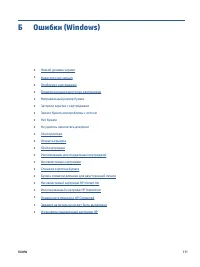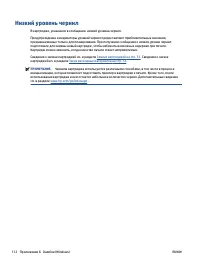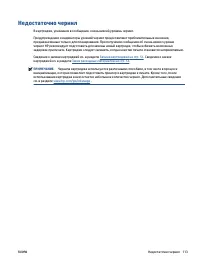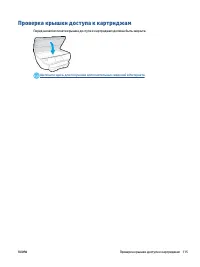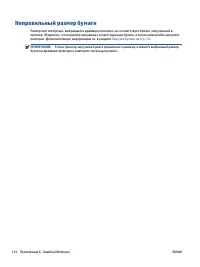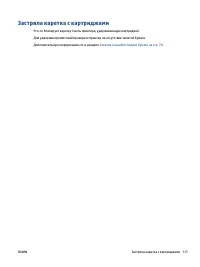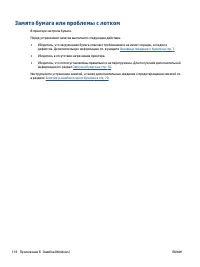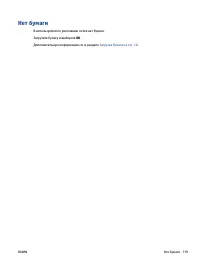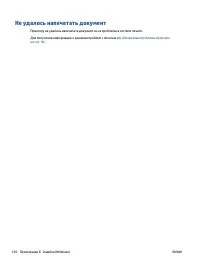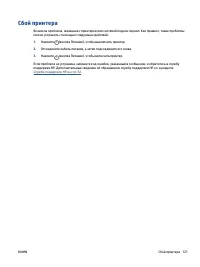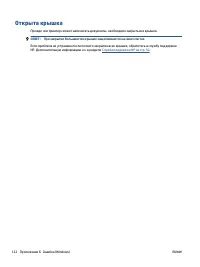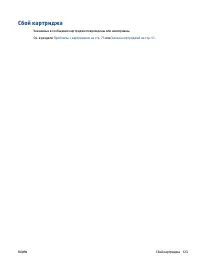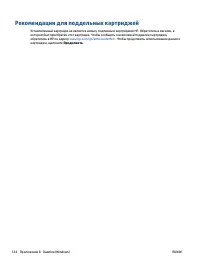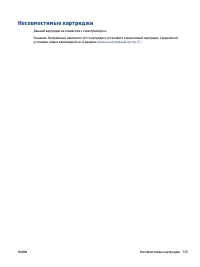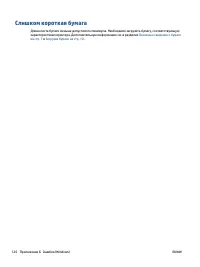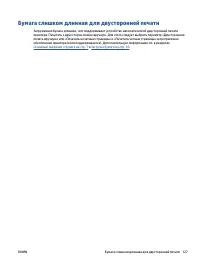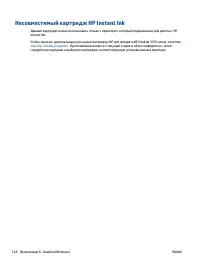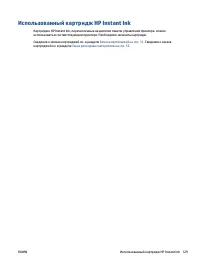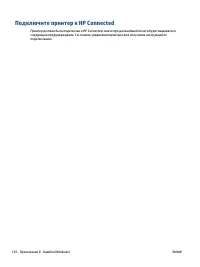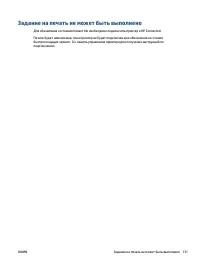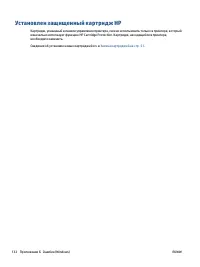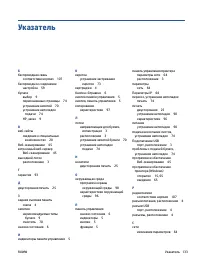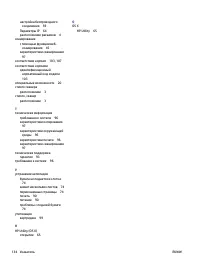МФУ HP DeskJet Ink Advantage 5575 All-in-One - инструкция пользователя по применению, эксплуатации и установке на русском языке. Мы надеемся, она поможет вам решить возникшие у вас вопросы при эксплуатации техники.
Если остались вопросы, задайте их в комментариях после инструкции.
"Загружаем инструкцию", означает, что нужно подождать пока файл загрузится и можно будет его читать онлайн. Некоторые инструкции очень большие и время их появления зависит от вашей скорости интернета.
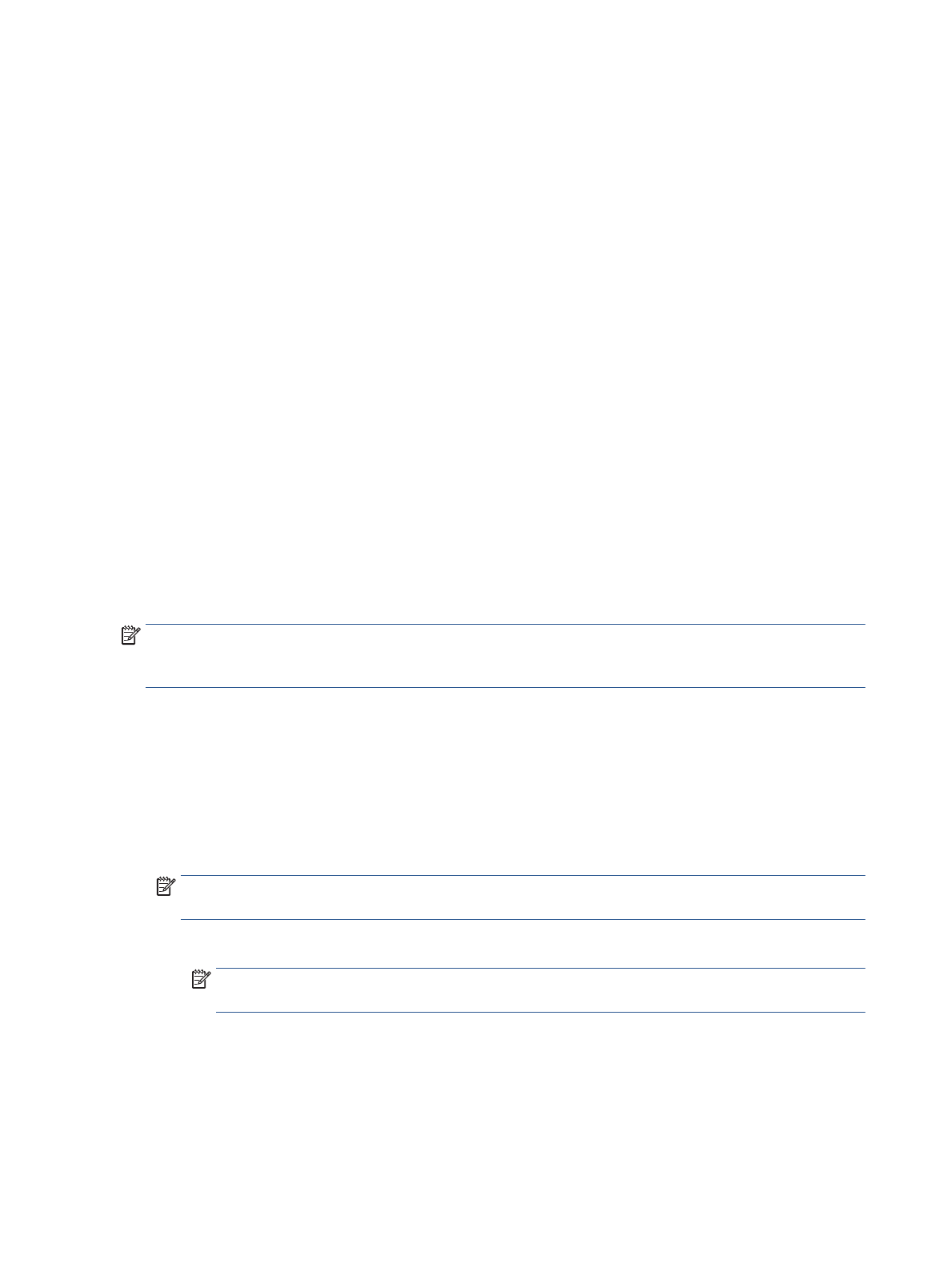
Печать
фотографий
Убедитесь
,
что
в
лоток
для
фотобумаги
загружена
фотобумага
.
Печать
фотографий
с
помощью
программного
обеспечения
принтера
(Windows)
1.
В
используемой
программе
выберите
Печать
.
2.
Убедитесь
,
что
выбран
принтер
нужной
модели
.
3.
Щелкните
кнопку
,
с
помощью
которой
открывается
диалоговое
окно
Свойства
.
В
зависимости
от
используемой
программы
эта
кнопка
может
называться
Свойства
,
Параметры
,
Настройка
принтера
,
Свойства
принтера
,
Принтер
или
Предпочтения
.
4.
Выберите
соответствующие
параметры
.
●
На
вкладке
Макет
выберите
ориентацию
страницы
:
Книжная
или
Альбомная
.
●
На
вкладке
Бумага
/
Качество
в
разделе
Выбор
лотка
выберите
соответствующий
тип
бумаги
в
раскрывающемся
списке
Носитель
,
а
затем
выберите
соответствующее
качество
печати
в
разделе
Качество
печати
.
●
Нажмите
кнопку
Дополнительно
и
выберите
необходимый
размер
бумаги
в
раскрывающемся
списке
Размер
бумаги
.
5.
Щелкните
ОК
,
чтобы
вернуться
в
диалоговое
окно
Свойства
.
6.
Щелкните
ОК
,
а
затем
выберите
Печать
или
ОК
в
диалоговом
окне
Печать
.
ПРИМЕЧАНИЕ
.
После
окончания
печати
достаньте
неиспользованную
фотобумагу
из
лотка
.
Храните
фотобумагу
таким
образом
,
чтобы
исключить
ее
скручивание
,
иначе
это
приведет
к
снижению
качества
печати
.
Печать
фотографии
с
компьютера
(OS X)
1.
В
меню
Файл
программного
обеспечения
выберите
Печать
.
2.
Убедитесь
,
что
выбран
принтер
нужной
модели
.
3.
Задайте
параметры
печати
.
Если
на
диалоговом
окне
печати
не
отображаются
параметры
,
щелкните
Показать
сведения
.
ПРИМЕЧАНИЕ
.
Для
принтера
,
подключенного
через
USB,
доступны
следующие
параметры
.
Местоположение
параметров
может
отличаться
в
различных
приложениях
.
а
.
В
меню
Размер
бумаги
выберите
соответствующий
размер
бумаги
.
ПРИМЕЧАНИЕ
.
Если
изменился
Размер
бумаги
,
убедитесь
,
что
загруженная
в
принтер
бумага
и
настройка
формата
в
панели
управления
совпадают
.
б
.
Выберите
необходимое
значение
параметра
Ориентация
.
в
.
В
меню
программы
выберите
Тип
бумаги
/
Качество
,
затем
выберите
следующие
параметры
.
22
Глава
3
Печать
RUWW
Содержание
- 5 Указатель
- 7 Узнайте
- 9 Рисунок; Вид
- 10 Глава
- 11 Обзор
- 13 Типы; Фотопечать
- 16 Загрузка
- 21 Windows 8
- 23 Автоотключение
- 25 OK
- 26 Визуальное; accessibility
- 27 Печать; AirPrint
- 32 HP ePrint
- 33 mobileprinting
- 41 Как
- 43 HP Connected
- 44 HP HP Connected
- 45 Удаление
- 46 Советы
- 49 Сканирование; Windows
- 51 HP Scan; Applications; Webscan
- 53 Изменение
- 60 series
- 65 SSID —
- 68 XXXX —
- 70 IP; IP
- 71 «cookie»; Панель; HP Utility
- 76 Питание
- 81 Замена
- 83 Исправление
- 84 Windows Vista; Windows XP
- 95 Выкл
- 96 Все
- 98 Связь; Регистрация
- 100 HP DeskJet
- 104 Экология
- 106 EPEAT
- 109 FCC; Идентификационный
- 110 Приложение
- 113 certificates; Устройства; EMF; P14 Additional Information (
- 117 Ошибки; HP Instant Ink
- 125 ОК
- 126 Аппаратные
- 128 СОВЕТ; Служба
- 130 Продолжить
- 138 HP Cartridge Protection.